みなさんこんにちは山本です
今回は少々マニアックな話ですが、グーグルアナリティクスの設定で苦戦した事を備忘録も兼ねて書こうと思います
ご興味ある方は最後まで読んでみて下さい!
ホームページをリニューアルした事もあり、もっとホームページをに力を入れようと思いました
ホームページを立ち上げたばっかりの時は、WordPressのCocoonというテーマを使ってたのですが、今はLightningというテーマを使ってます
iPhoneの充電端子と同じ名前ですね(笑)
使いやすく、とても素晴らしいテーマなのですが、以前のCocoonでは使えた機能がひとつありませんでした
それは観覧数のトラッキングです
他のテーマをあまり使った事無いのですが、普通は観覧数は見れないと思うのですが
Cocoonでは簡単に見れていたので見れなくなって困ってました
ホームページ分析の為にも観覧数見るのどうしようと色々調べたところ
グーグルアナリティクスに辿り着きました!
以前から名前は知ってたし、使わなければいけないツールだと思ってたので、ここで導入して勉強しようと思いました!
設定から始めようと思ってYouTubeを見たのですが最近グーグルアナリティクスがアップデートされたらしく
画面や操作方法などが違う…
古いグーグルアナリティクスのやり方は、
- グーグルアナリティクスに登録
- UAから始まるトラッキングIDをコピー
- WordPressのプラグインAll in One SEOをインストール
- All in One SEOにトラッキングIDを貼り付け
みたいなやり方だったのですが
・トラッキングIDが見つからない
・All in One SEOの中でトラッキングコードを入れる場所も見つからない
といった感じだったので全く出来ず・・・
その日は諦める事にしました
しかし気になって夜ぐっすり眠る事も出来ず、夜中に起きては違うやり方をググってみました
そしたらやり方を見つけました!!
まずグーグルアナリティクスが最近バージョン4に大型アップデートしたみたいで使用が全く異なってました
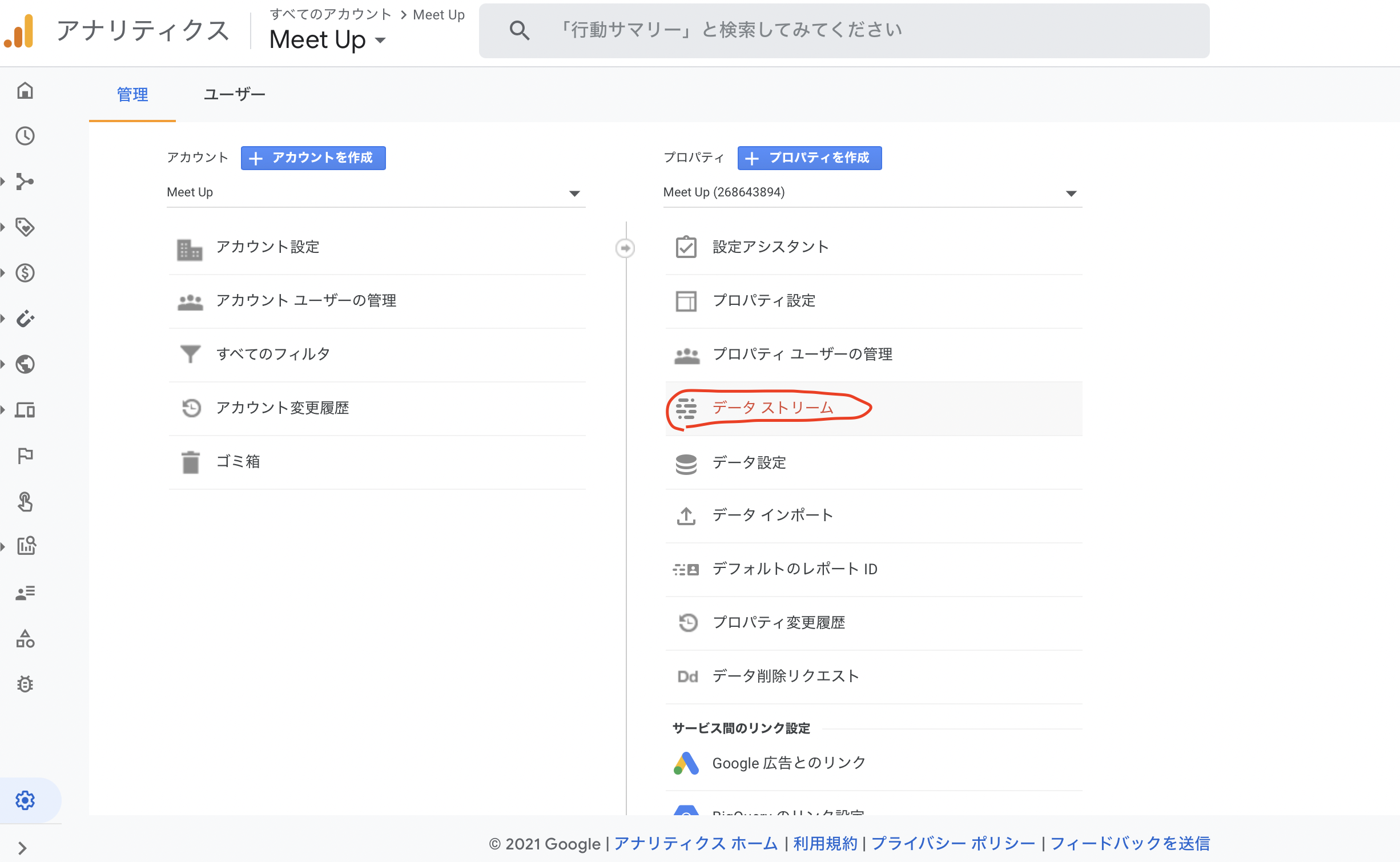
-
管理→データストリーム の中にトラッキングIDがあるのでそれをコピー(UAではなくGから始まるIDに変わってる)
-
私が使っているLightningというテーマではVK All in One Expansion Unit というプラグインが推奨されているのですが
-
このプラグインにトラッキングIDを入力する場所があったので、ここにトラッキングI Dを貼り付け
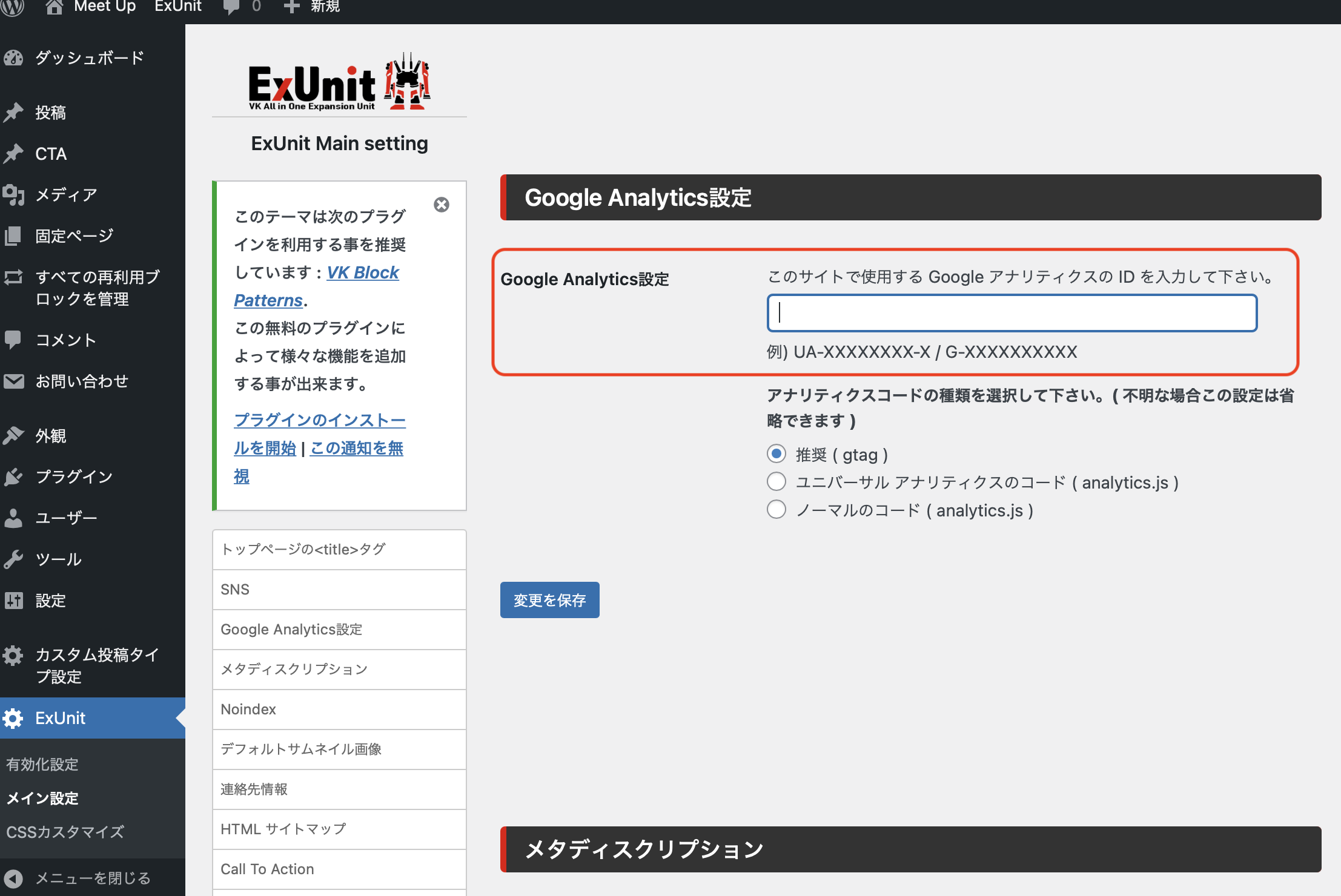
これでグーグルアナリティクスが動きました!!
いやー大変だった
設定だけで結構大変だったので、肝心のグーグルアナリティクスを使っての分析方法はまた今度しっかり覚えよう・・・
今は動くようになっただけで満足 という感じになってしまいました(汗)
これからじっくりとグーグルアナリティクスを勉強していきます!!
それとこれも登録しておいた方がいいという情報があったので登録しました
グーグルサーチコンソール
登録できたけど、全く使い方が分からないのでこちらも合わせて勉強していきます
長くなりましたが、今回はグーグルアナリティクスの設定で手こずったお話でした
参考にしてみて下さい、それではまた!!
Meet Upではインターネット周りでお困りの事をお手伝いさせて頂いております
ホームページを作って欲しい、管理して欲しい、SNSを運用したい
どんな事でも承りますので、困った事があればお気軽に下記よりお問い合わせ下さい


